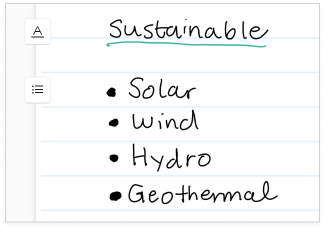È possibile creare facilmente elenchi puntati, frecce, trattini, numeri o lettere. Diario li riconosce automaticamente. Diario consente di filtrare gli elenchi nel pannello laterale per facilitarne la ricerca.
Uso delle voci di elenco
-
Toccare il punto elenco di una voce di elenco per selezionarla.
-
Trascinare un elemento selezionato in un punto qualsiasi della pagina del diario usando il dito o la penna.
-
Per inserire spazio prima di spostare un elemento dell'elenco, disegnare una linea da un lato all'altro della pagina nella pagina in cui si vuole inserire spazio. Per altre informazioni sull'aggiunta di spazio, vedere l'articolo Uso delle pagine .
Uso degli elenchi
-
Toccare la
-
Copiare
-
Il contenuto copiato può essere incollato nel diario o in altre app.
Ricerca di elenchi
Dal pannello laterale è possibile visualizzare e passare facilmente agli elenchi:
-
Toccare il pulsante Filtro
-
Selezionare l'
-
Quindi scegliere la scheda Pagine
Per altre informazioni, vedere l'articolo Ricerca e filtro .